Tüm mobil uygulamalar PC sürümleri sunmaz; bazıları BlueStacks gibi öykünücüler kullanabilir. Ancak, bu yöntem her zaman işe yaramaz. Snapchat, Android öykünücülerinin hizmetlere erişmesini engellemek için çok çalışıyor. Buradan, Masaüstünde Snapchat nasıl kullanılır simülatörler için artık güvenilir değil. Çözüm, Snapchat web'i, Windows uygulamasını ve yansıtma aracını kullanmaktır. Bu 3 kolay yöntemin tam adımlarını görmek için okumaya devam edin.

Emülatörler veya karmaşık işlemler olmadan PC'de Snapchat'i birkaç adımda kullanabilirsiniz. Snapchat uygulamasını indirmek veya Chrome'da Snapchat web'de oturum açmak, PC'de konuşmalara devam etmenizi sağlayabilir. Her iki şekilde de Snapchat mesajlarınızı mobil ve PC arasında senkronize edebilirsiniz. Ek olarak, üçüncü taraf yansıtma aracıyla, aşağıdakiler gibi tam erişim elde edebilirsiniz: Snapchat Hikayelerini kaydetme, Snap Map, vb. Hareket etmeye devam edin ve kontrol edin.
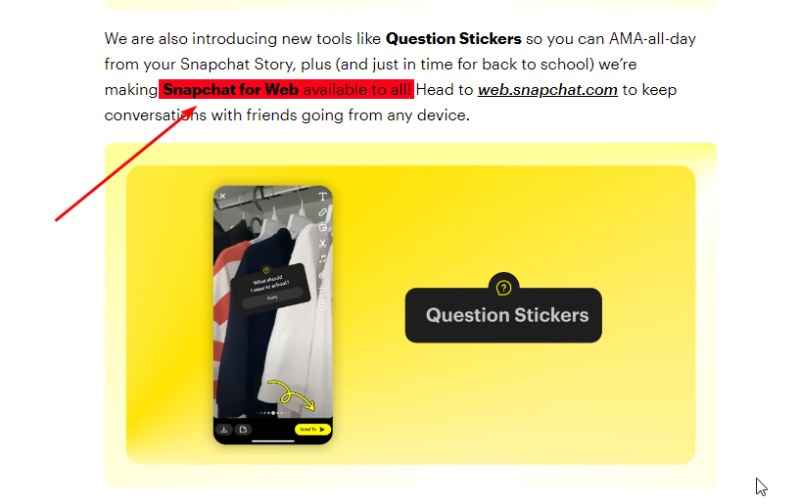
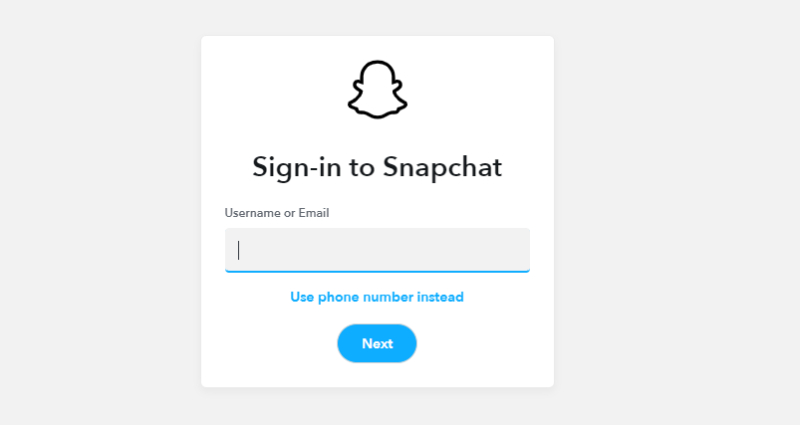
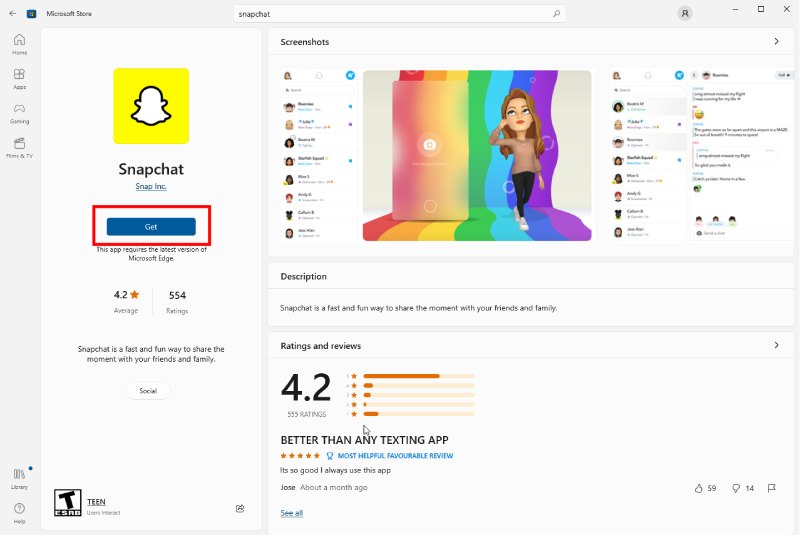
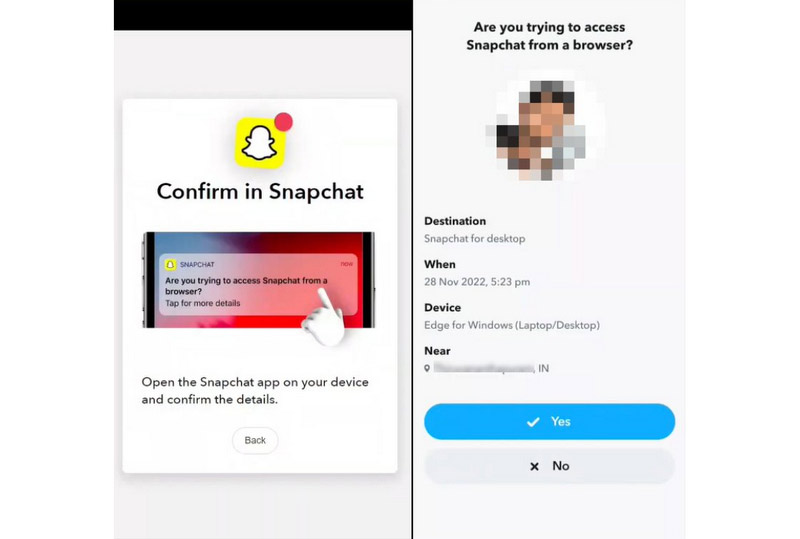
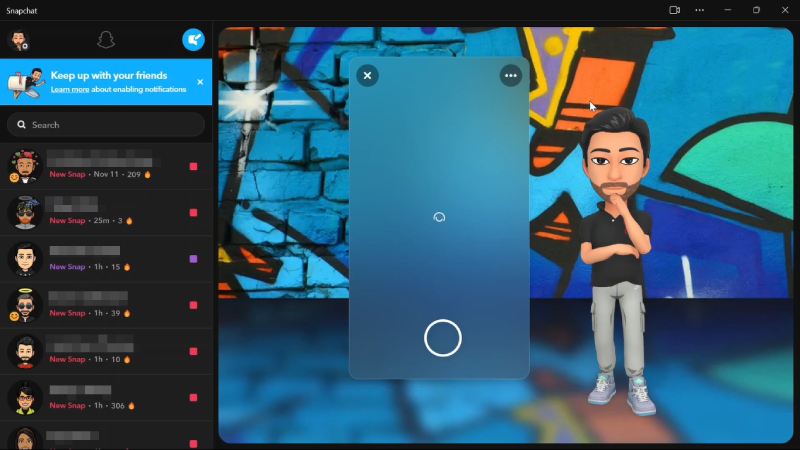
Aiseesoft Telefon Aynası Android ve iOS telefonlar için bir ekran yayınlama aracıdır. Telefon ekranınızı bir PC'ye aktarabilir ve tüm özellikleri için sınırsız olarak Snapchat'e erişebilirsiniz. Bu arada, iki döküm yöntemi vardır: USB ve kablosuz bağlantı kullanma. Her ikisi de istikrarlı döküm deneyimleri sunacak. Üstelik ekranı yakalayabilir, ekranı kaydedebilir ve telefonunuzun ekranına yazı yazabilirsiniz.

Dosya İndir
%100 Güvenli. Reklamsız.
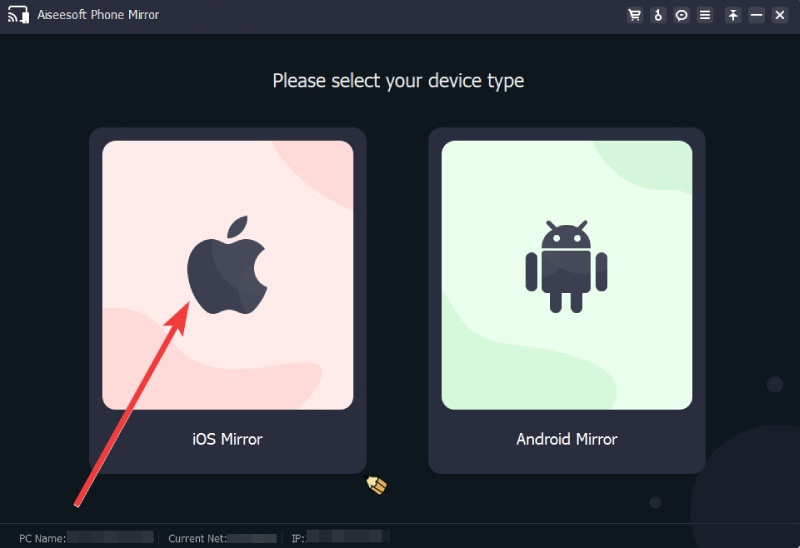
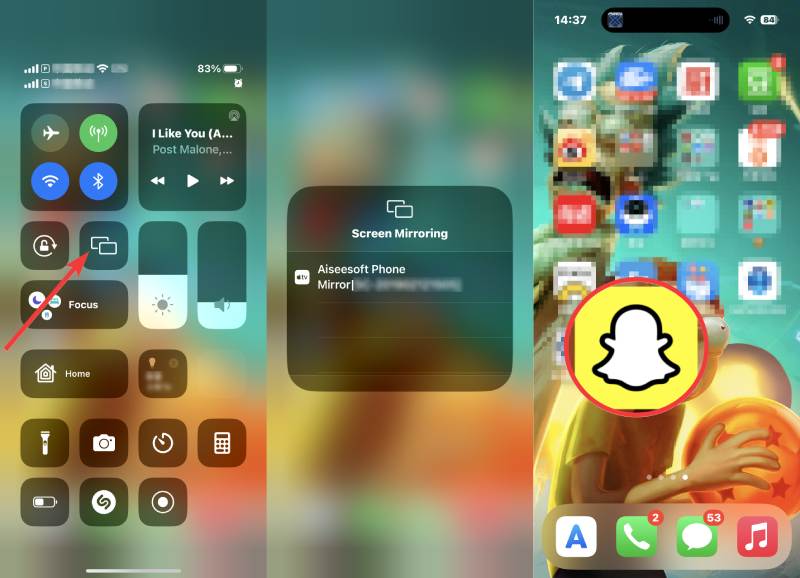
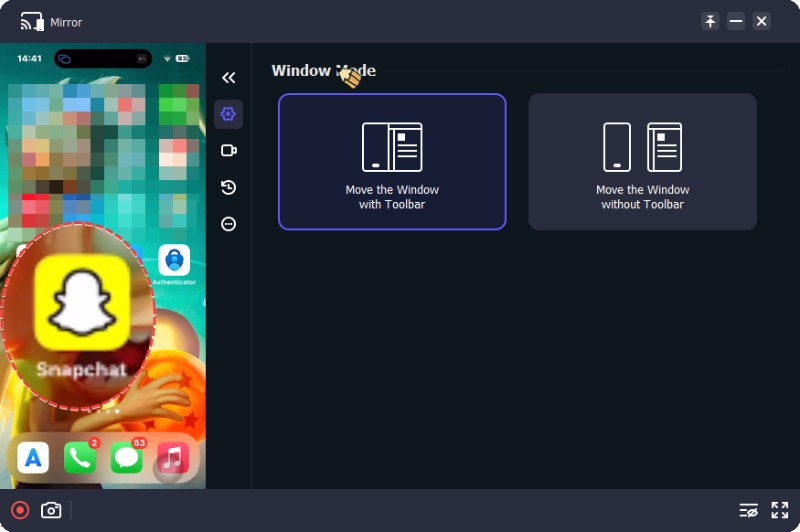
Android kullanıcıları için, Snapchat ekranını PC'ye yansıtmak isterseniz, indirebilirsiniz. FoneLab Ayna kablosuz bağlantı için Android cihazınızdaki uygulama. USB bağlantısını da kullanabilirsiniz. Ayrıca bilmek istiyorsanız iPhone'da Snapchat nasıl izlenir, daha fazla bilgi almayı deneyin.
PC'de Snapchat kullanımına ilişkin tüm adımları gördükten sonra, işte size ekstra ipuçları. Birincisi, mobil uygulamalardan farklı olarak, Snapchat web ve masaüstü sürümleri yalnızca kısmi özellikler sunar. Web ve masaüstü aracıyla, Windows'ta Snapchat'in yalnızca temel mesaj özelliklerinin keyfini çıkarabilirsiniz. Örneğin, arkadaşlarınızdan gelen metin, sesli ve görüntülü aramalara yanıt verebilir veya onlardan yanıt alabilirsiniz. Ancak Hikayeler ve Anlık Görüntüler özelliği eksik; PC'de yalnızca doğrudan size gönderilen Hikayeleri görebilirsiniz. Snap'ler yalnızca mobil uygulamalarda görüntülenebilir. Ayrıca, masaüstü Snapchat uygulamasını yüklemek için en son Microsoft Edge gerekir. Ve web Snapchat yalnızca belirli tarayıcılar için çalışır - Google Chrome ve Edge.
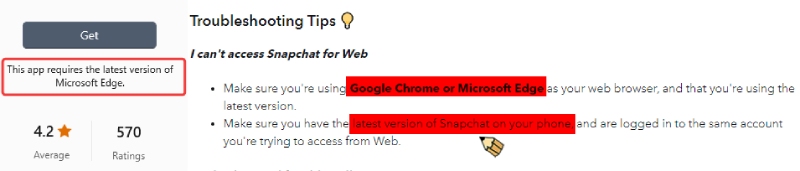
Snapchat için bilgisayar gereksinimleri nelerdir?
PC'nizin işletim sistemi Windows 7 ve üzeri olmalıdır. Ayrıca PC'de Snapchat'i çalıştırmak için PC'de en son Microsoft Edge'e de ihtiyacınız olacak. Bu arada, bilgisayarınızda en az 2 GB RAM olmalıdır.
Telefonum olmadan bilgisayarımda Snapchat'e nasıl giriş yapabilirim?
Snapchat'i bilgisayarda kullanmak için, kimlik doğrulama için mobil uygulamayı kullanmalısınız. Aksi halde Snapchat hesabınıza giriş yapamazsınız.
Snapchat Memories'i web üzerinde bir PC'de kullanabilir miyim?
Hayır, yapamazsın. Anılar özelliği yalnızca mobil uygulamalarda kullanılabilir. Anıları kontrol etmek için Android veya iPhone'da Snapchat'i açmalısınız. Veya PC'de Snapchat'e göz atmak için yansıtma adımlarını deneyin.
Sonuç
İncelemek için üç yönteminiz var BlueStacks olmadan Masaüstünde Snapchat kullanın veya diğer emülatörler. Bu arada, Snapchat yükseltmesi sayesinde Snapchat for Web'i kullanmak için artık Snapchat + hizmetine abone olmanıza gerek yok. Google Chrome, Microsoft Edge ve Microsoft Store ile PC'de herkes Snapchat'e erişebilir. Ayrıca Snapchat'in tüm özelliklerine erişmek için bunun yerine Aiseesoft Phone Mirror'ı deneyebilirsiniz.

Phone Mirror, daha iyi bir görünüm için telefon ekranınızı bilgisayarınıza aktarmanıza yardımcı olabilir. Ayrıca iPhone/Android ekranınızı kaydedebilir veya yansıtma sırasında istediğiniz gibi anlık görüntü alabilirsiniz.
%100 Güvenli. Reklamsız.